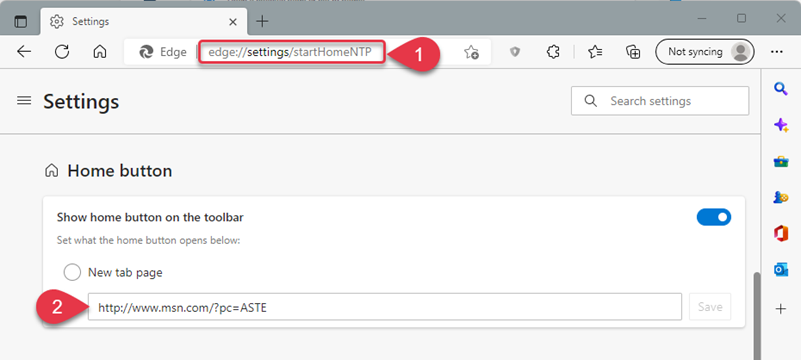Arama motorumu nasıl eski haline getirebilirim?
Varsayılan arama motorunuz değiştirilmişse, eski haline getirmek için bu talimatları izleyin.
Chrome 'ı açın- chrome://settings/searchEngines'u arama çubuğuna yapıştırın
{notrans- 4}üç nokta Arama Motoru**'nun yanında varsayılan olarak sizsiniz
Varsayılan Yap'a tıklayın
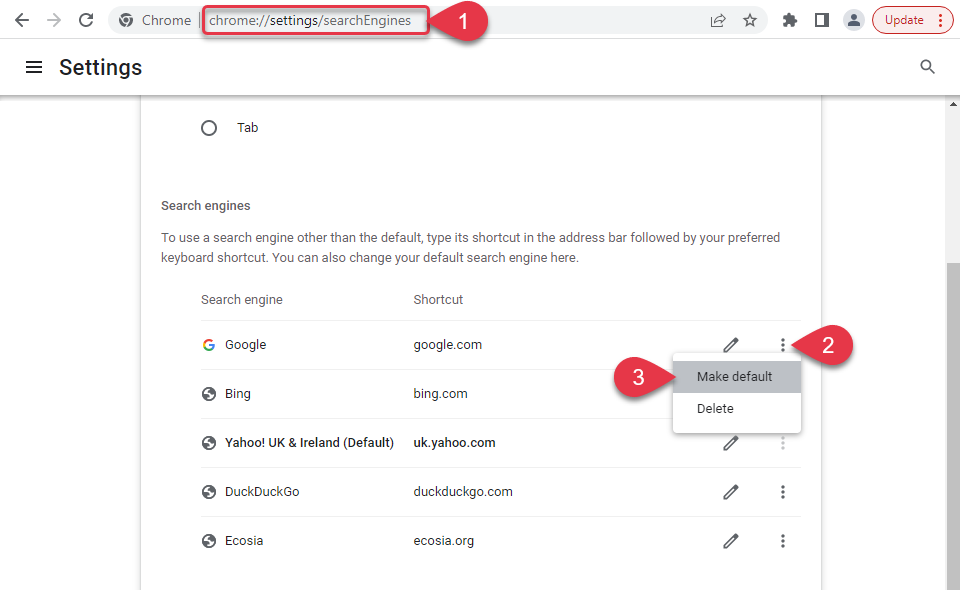
Edge 'yi açın- edge://settings/search'ü arama çubuğuna yapıştırın
{notrans- 4}açılır menü**
Varsayılan yapmak istediğiniz arama motorunu seçin
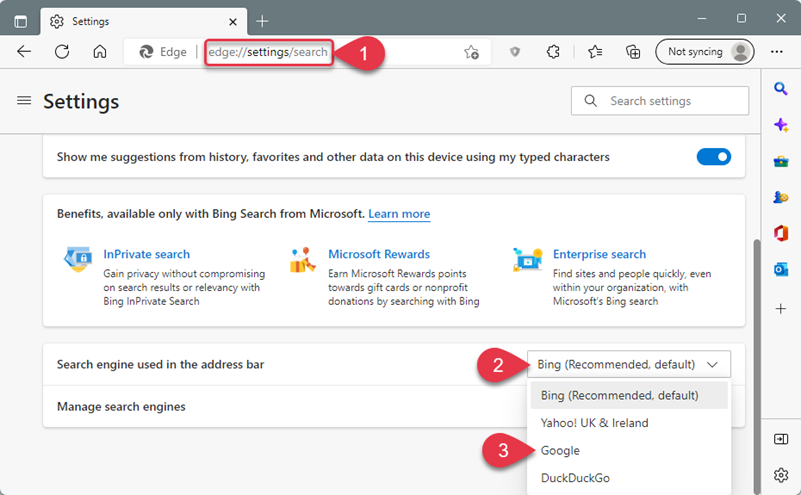
Ana sayfamı nasıl eski haline getirebilirim?
Varsayılan arama motorunuz değiştirilmişse, eski haline getirmek için bu talimatları izleyin.
chrome://settings/appearance adresini adres çubuğuna yapıştırın
{notrans-4'ünüzü değiştirmek istediğiniz URL'i yapıştırın }ana sayfa**
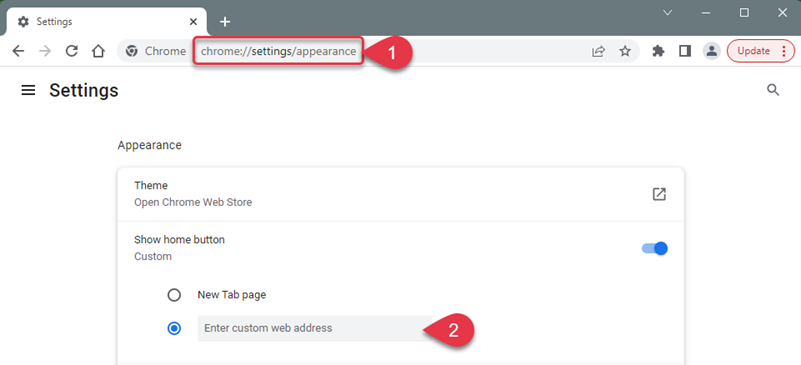
Adres çubuğuna edge://settings/startHomeNTP yapıştırın
{notrans-4'ünüzü değiştirmek istediğiniz URL'i yapıştırın }ana sayfa**